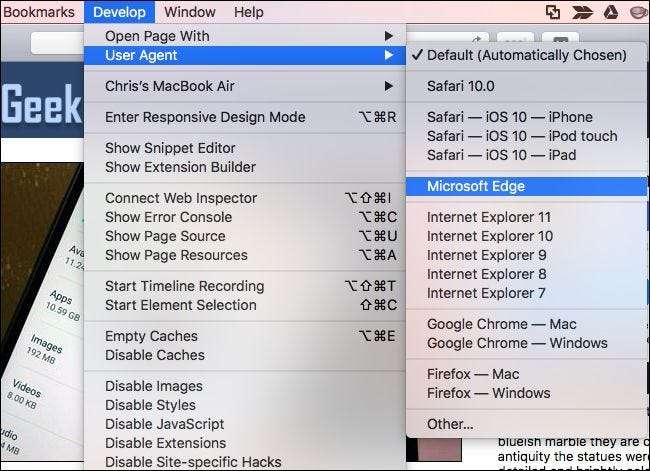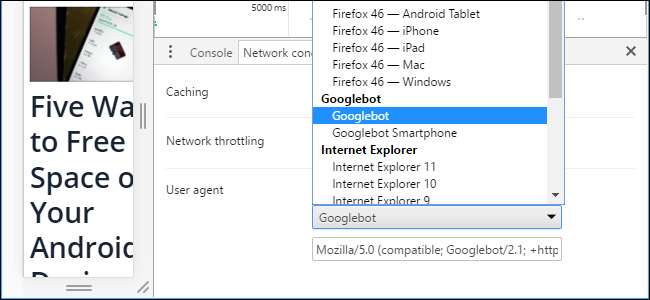
Si alguna vez quiso que su tráfico web pareciera que provenía de un navegador diferente, por ejemplo, para engañar a un sitio que afirma que es incompatible con el suyo, puede hacerlo. Todos los navegadores populares ofrecen conmutadores de agentes de usuario integrados, por lo que puede cambiar su agente de usuario sin instalar ninguna extensión.
RELACIONADO: ¿Qué es el agente de usuario de un navegador?
Los sitios web identifican los navegadores por su " agentes de usuario “. Cambie el agente de usuario de un navegador y le informará que es un navegador diferente al de los sitios web. Esto le permite solicitar páginas web destinadas a diferentes navegadores, o incluso a diferentes dispositivos, como teléfonos inteligentes y tabletas.
Google Chrome
El conmutador de agentes de usuario de Chrome forma parte de sus herramientas para desarrolladores. Ábralas haciendo clic en el botón de menú y seleccionando Más herramientas> Herramientas de desarrollo. También puedes presionar Ctrl + Shift + I en tu teclado.
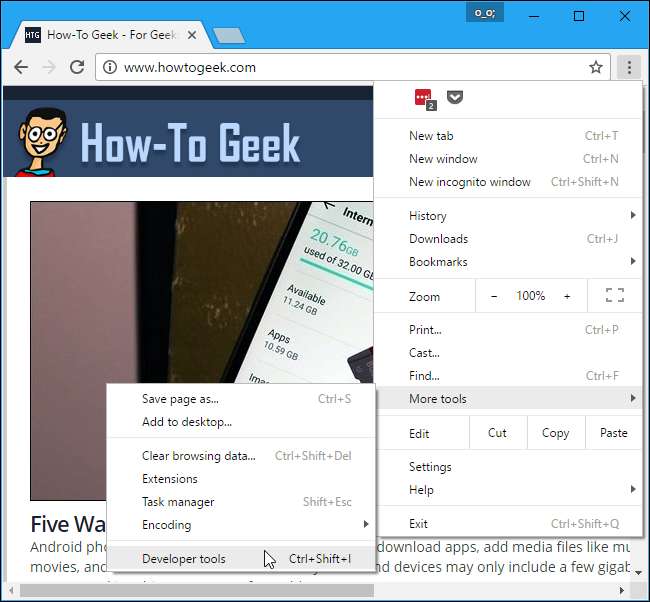
Haga clic en el botón de menú a la derecha de la pestaña "Consola" en la parte inferior del panel Herramientas para desarrolladores y seleccione "Condiciones de red".
Si no ve la consola en la parte inferior, haga clic en el botón de menú en la esquina superior derecha del panel de Herramientas para desarrolladores, que es el botón que está a la izquierda de la "x", y seleccione "Mostrar consola".
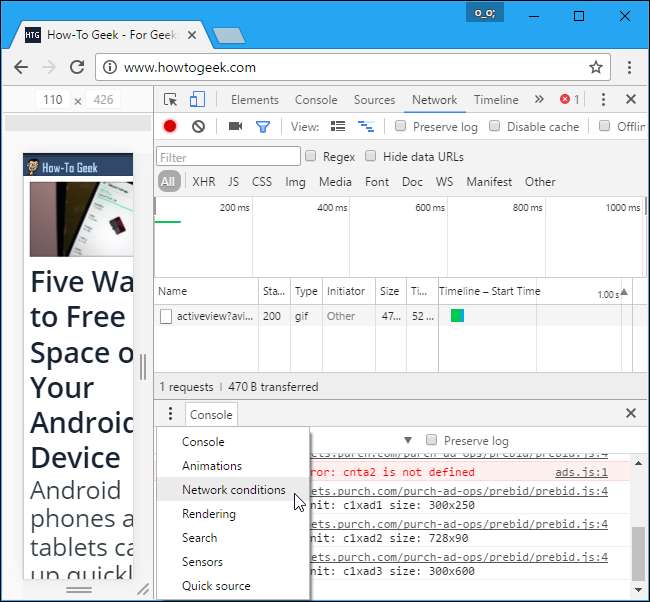
En la pestaña Condiciones de la red, desmarque "Seleccionar automáticamente" junto a Agente de usuario. A continuación, puede seleccionar un agente de usuario de la lista o copiar y pegar un agente de usuario personalizado en el cuadro.
Esta configuración es temporal. Solo funciona mientras tiene abierto el panel Herramientas de desarrollo y solo se aplica a la pestaña actual.

Mozilla Firefox
En Mozilla Firefox, esta opción está oculta en la página about: config de Firefox.
Para acceder a la página about: config, escriba
acerca de: config
en la barra de direcciones de Firefox y presione Enter. Verá una advertencia: tenga cuidado cuando cambie la configuración aquí, podría estropear la configuración de Firefox.

Tipo
agente de usuario
en la caja del filtro. Estamos buscando el
general.useragent.override
preferencia, pero probablemente no exista en su sistema.
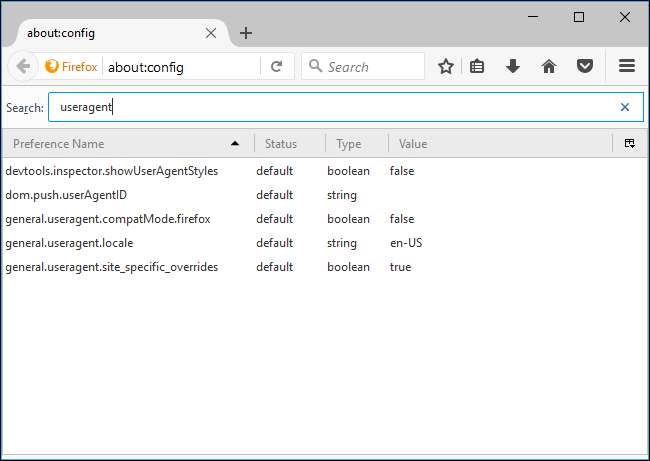
Para crear la preferencia, haga clic con el botón derecho en la página about: config, apunte a Nuevo y seleccione Cadena.
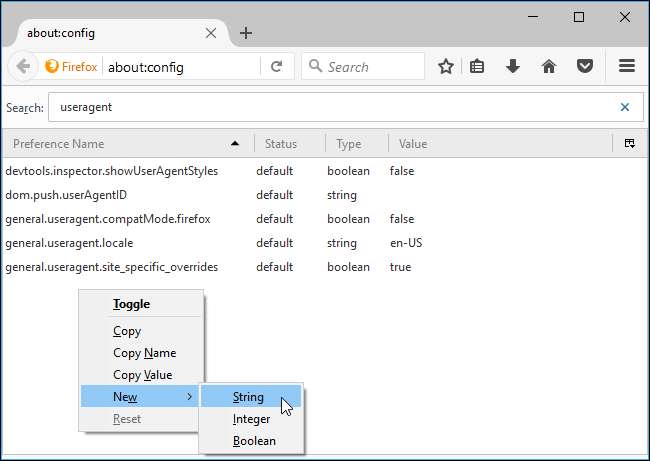
Nombra la preferencia
general.useragent.override
.
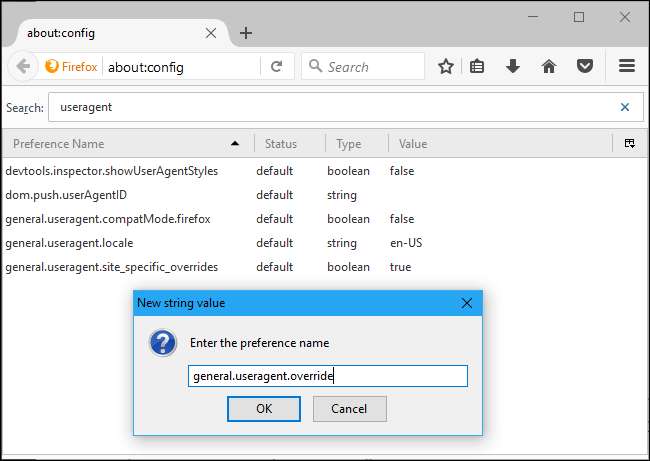
Ingrese su agente de usuario deseado como el valor de la preferencia. Tendrá que buscar el agente de usuario que desee en la web e ingresarlo exactamente. Por ejemplo, el robot de Google, el rastreador web de Google, utiliza el siguiente agente de usuario:
Mozilla / 5.0 (compatible; Googlebot / 2.1; + http: //www.google.com/bot.html)
Puede encontrar listas extensas de agentes de usuario en varios sitios web, como éste .
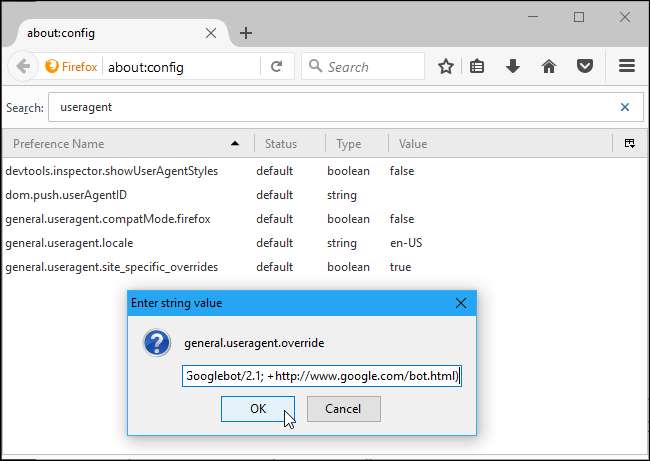
Esta configuración se aplica a todas las pestañas abiertas y persiste hasta que la cambie, incluso si cierra y vuelve a abrir Firefox.
Para volver Firefox al agente de usuario predeterminado, haga clic con el botón derecho en la preferencia "general.useragent.override" y seleccione Restablecer.
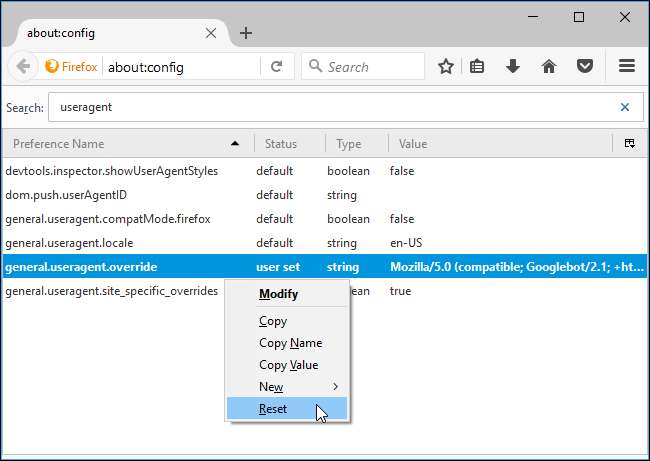
Microsoft Edge e Internet Explorer
Microsoft Edge e Internet Explorer tienen conmutadores de agentes de usuario en sus herramientas de desarrollo y son casi idénticos. Para abrirlos, haga clic en el menú de configuración y seleccione "Herramientas de desarrollo F12" o simplemente presione F12 en su teclado.
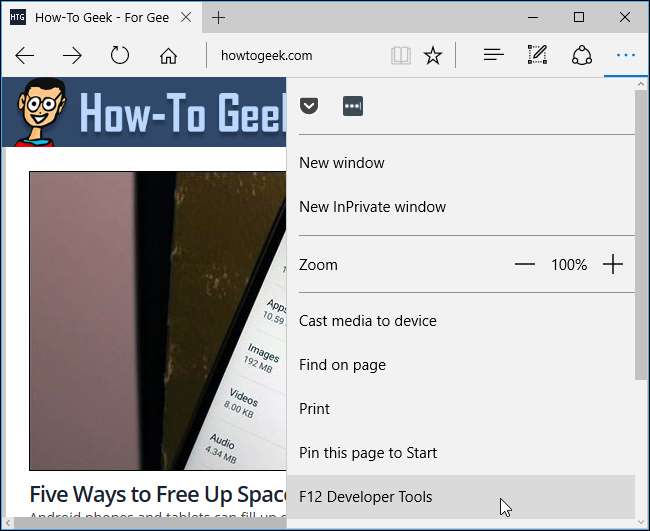
Las herramientas de desarrollo se abrirán en un panel separado en la parte inferior de la ventana. Haga clic en la pestaña "Emulación" y elija un agente de usuario del cuadro "Cadena de agente de usuario". También puede seleccionar la opción "Personalizado" en la lista de cadenas de agentes de usuario y escribir un agente de usuario personalizado en el cuadro. Puede encontrar listas extensas de agentes de usuario en varios sitios web, como éste .
Esta configuración es temporal. Solo se aplica a la pestaña actual y solo mientras el panel Herramientas de desarrollo F12 está abierto.
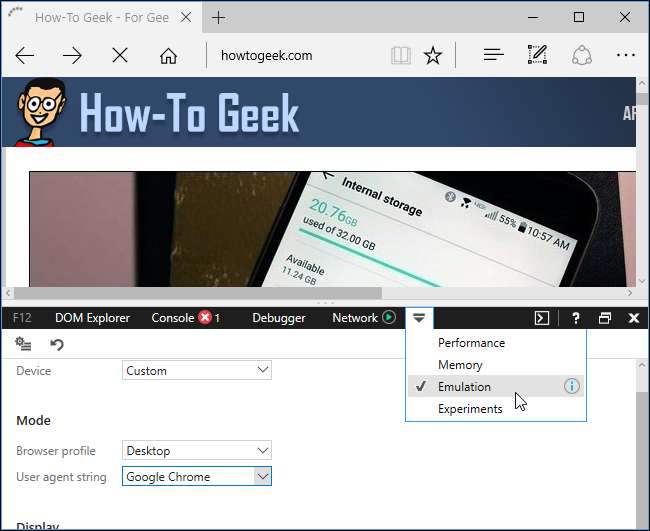
Safari de manzana
Esta opción está disponible en el menú Desarrollar normalmente oculto de Safari. Para habilitarlo, haga clic en Safari> Preferencias. Seleccione la pestaña "Avanzado" y habilite la opción "Mostrar menú Desarrollar en la barra de menú" en la parte inferior de la ventana.
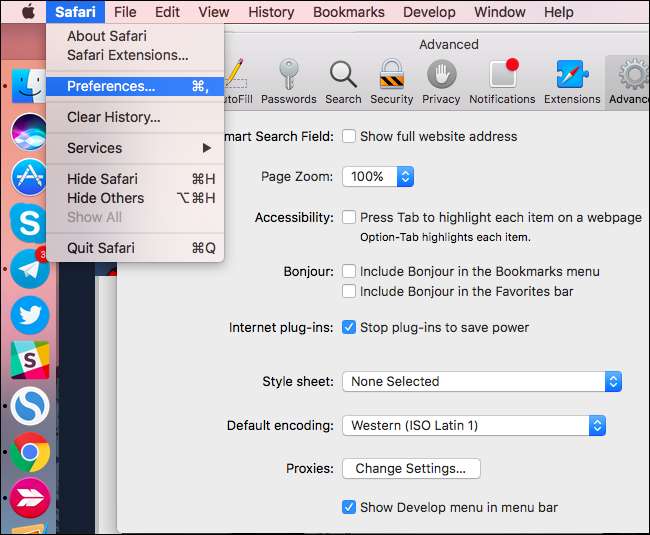
Haga clic en Desarrollar> Agente de usuario y seleccione el agente de usuario que desea utilizar en la lista. Si el agente de usuario que desea utilizar no se muestra aquí, seleccione "Otro" y puede proporcionar un agente de usuario personalizado. Puede encontrar listas extensas de agentes de usuario en varios sitios web, como éste .
Esta opción solo se aplica a la pestaña actual. Otras pestañas abiertas y pestañas que abra en el futuro utilizarán el agente de usuario "predeterminado".